Line 6 Catalyst CX 60 Mode d'emploi
Vous trouverez ci-dessous de brèves informations sur les Catalyst CX 200, Catalyst CX 100, Catalyst CX 60. Ces amplificateurs offrent 12 types d'amplis Line 6 originaux, allant des sons clairs aux distos incandescents. Ils disposent de 24 effets internes, d'une boucle d'effets, d'une entrée d'ampli de puissance, d'un réglage de puissance, d'une sortie XLR et d'une connexion USB pour l'enregistrement. L'application Catalyst Edit permet la modification, l'archivage et la gestion des types d'amplis.
PDF
Télécharger
Document
SÉRIE CATALYST CX CATALYST CX 200 CATALYST CX 100 CATALYST CX 60 40-00-0648 Rev A MANUEL DE PILOTAGE www.line6.com/manuals © 2023 Yamaha Guitar Group, Inc. Tous droits réservés. TABLEAU COMPARATIF DES CATALYST CX Caractéristiques Catalyst CX 200 Puissance de l’amplificateur Atténuation de puissance Haut-parleurs Nombre de canaux Types d’ampli Entrée instrument Egaliseur Commandes Effets numériques Tap Tempo Accordeur Boucle d’effet AUX IN Sortie casque Sortie directe Interface audio USB Entrée d’ampli de puissance MIDI Logiciel Poids Dimensions Accessoires (vendus séparément) Catalyst CX 100 Catalyst CX 60 200W 100W 60W 2x12”, customisation 1x12”, customisation 1x12”, customisation Pleine puissance, mi-puissance, 0.5W, Mute 2 12 1x 6,3mm 3 bandes Boost, Gain, Presence, Channel Volume, Master Volume 6 types de chaque effet: Delay, Modulation, Pitch/Filter et Reverb. Deux types d’effet différents peuvent être activés simultanément et chaque type peut être modifié séparément. Oui Oui Oui 3.5mm 6,3mm XLR avec découplage de masse 4 entrées/4 sorties 6,3mm (via FX LOOP RETURN) DIN 5 broches ou USB DIN 5 broches ou USB USB 18,9kg 14,5kg 11,8kg Catalyst Edit - Logiciel d’édition (PC, Mac, iOS, Android) 488 x 694 x 262mm 488 x 564 x 262mm Commutateur au pied LFS2 (canal A/B, activation/coupure d’effets) Housse pour Catalyst 200 Housse pour Catalyst 100 444 x 503 x 262mm Housse pour Catalyst 60 Remarque: Toutes ces caractéristiques sont également disponibles avec les amplis de première génération Line 6 Catalyst 200, 100 et 60 dotés de la version système 2.0 ou ultérieure. 2 Présentation • Sortie casque. • Entrée AUX 3,5mm pour d’autres sources audio. • Changement de canal d’ampli et pilotage d’effets avec un commutateur au pied Line 6 LFS2 optionnel (vendu séparément). • Protégez votre investissement avec une housse d’ampli Line 6 sur mesure (vendue séparément). Contenu du carton: Amplificateur Catalyst® CX, carte aide-mémoire, câble d’alimentation IEC et manuel de pilotage. Bienvenue au manuel de pilotage pour la série Line 6® Catalyst® CX. Ce manuel décrit les fonctions et caractéristiques des amplificateurs Catalyst et Catalyst CX.* La série d’amplificateurs Catalyst CX propose douze types d’ampli originaux Line 6, délivrant des sons allant d’un clair pétillant à une disto incandescente et permettant aux guitaristes d’imprimer leur marque au fer rouge. Avec une façade familière à 2 canaux et des commandes de style analogique, les amplificateurs Catalyst permettent de créer un son inouï en quelques secondes. Les amplificateurs Catalyst proposent également 24 effets internes, une boucle d’effets, une entrée d’ampli de puissance, un réglage de puissance, une sortie XLR et une connexion USB pour des réglages approfondis ou l’enregistrement. Application ‘Catalyst Edit’ L’application gratuite Catalyst Edit est disponible pour ordinateurs macOS et Windows® ainsi que pour dispositifs mobiles iOS et Android™. Catalyst Edit permet de modifier, d’archiver, de récupérer et de gérer vos types d’amplis, comprenant réglages de potentiomètres, d’effets etc. *Remarque: Toutes les fonctionnalités du Catalyst CX décrites dans ce guide sont également valables pour les amplificateurs Catalyst 60/100/200 mis à jour avec la version V2.00 (ou ultérieure). Système requis pour l’appli Catalyst Edit: macOS 10.14, Windows 7 ou 10, iOS 12.1 ou Android OS 6.0 (ou des versions plus récentes). Caractéristiques: • Les 12 types d’amplis originaux sont issus de notre fameuse série de modéliseurs Helix®/HX®, et passent d’un son clair scintillant à un gain renversant avec une commande Boost taillée sur mesure • Six banques de 2 canaux pour un total de 12 mémoires. • Six réverbérations de qualité exceptionnelle. • Six effets delay sur mesure. • Six effets de modulation. • Six effets pitch shift et de filtre. • L’entrée Power Amp In permet de brancher des pédales d’effets externes, des pédaliers ou des processeurs d’ampli et d’effets (comme les Line 6 Helix, HX Stomp™ ou POD Go®) directement à l’ampli de puissance pour une amplification parfaite de vos modèles. • Sortie directe XLR avec simulation d’enceinte pour une connexion à une console de mixage ou un enregistreur. • Interface audio USB pour l’enregistrement et l’édition. • FX LOOP pour insertion d’effets externes. • Prise MIDI IN pour contrôleurs MIDI externes (Catalyst CX 100 et 200 uniquement. Notez cependant que tous les modèles Catalyst proposent une entrée MIDI IN via USB). Pour ordinateurs macOS et Windows: Rendez-vous sur line6. com/software, téléchargez l’installeur Catalyst Edit puis doublecliquez sur le fichier téléchargé et suivez les instructions à l’écran. Pour dispositifs iOS: Rendez-vous sur Apple App et suivez les instructions à l’écran pour l’installation.* Pour dispositifs Android: Rendez-vous sur Google Play™ et suivez les instructions à l’écran pour l’installation.* * Pour les dispositifs iOS et Android dotés d’une prise USB-C, il faut un adaptateur USB-B—USB-C. Pour tous les autres dispositifs iOS compatibles, il faut un adaptateur USB-A—Lightning. Pour tous les autres dispositifs Android compatibles, il faut un adaptateur USB OTG (On-The-Go). Tous les adaptateurs sont vendus séparément. Voyez line6.com/android pour en savoir plus. stuce: Vous pouvez aussi télécharger des sons supplémentaires A pour le Catalyst ou partager vos propres sons sur le site customtone. com. 3 Face supérieure 1 2 3 4 5 6 7 8 9 11 10 1. Sélection de canal – Appuyez sur le bouton CH A ou CH B pour sélectionner le son à régler. 6. BASS, MID, TREBLE – Règlent l’égalisation globale du son sauvegardé. En mode Manual, ces potentiomètres fonctionnent comme sur un ampli traditionnel. • Vous pouvez aussi appuyer sur MANUAL pour passer en mode manuel et utiliser les potards comme sur un ampli traditionnel. • Effectuez les changements voulu (potentiomètres, effets etc.) et sauvegardez vos réglages si vous le souhaitez. Voyez “Comment faire pour…” à la p. 8. • Appuyez simultanément sur CH A et CH B pour alterner les groupes d’amplis. Voyez le point 3. 2. Entrée GUITAR – Branchez votre guitare ici. 7. PRESENCE – Généralement disponible sur des amplis à lampes, ce potard accentue des fréquences spécifiques du médium haut et de l’aigu pour accroître la “présence” du son dans le mix. 8. CH VOL – Règle le volume du canal du preset et constitue le premier moyen d’harmoniser le volume de vos différents presets. 9. Commandes EFFECT 1 et 2 – Le bouton et la commande permettent une sélection de modèle et un réglage de paramètre indépendants pour l’effet 1 et l’effet 2. Voyez aussi “Comment faire pour…” à la p. 8 Quand un effet est sélectionné, la commande règle le niveau de l’effet dans le signal. 3. SELECTOR et anneau LED – Il y a deux groupes d’amplis contenant chacun six types d’ampli Line 6. • Appuyez simultanément sur les boutons CH A et CH B pour passer d’un groupe d’amplis à l’autre. L’anneau LED clignote une fois pour indiquer la sélection du groupe d’amplis 1 et deux fois pour celle du groupe 2. • Tournez la molette SELECTOR pour sélectionner un type d’ampli au sein du groupe choisi. Voyez page 8. 4. Commandes BOOST – Appuyez sur le bouton pour activer/couper la fonction Boost disponible et optimisée pour chaque type d’ampli. Utilisez la commande Boost pour régler le niveau. 10. Bouton TAP/TUNER – Tapez sur ce bouton en rythme avec la musique pour régler le tempo des effets de modulation et delay*. Maintenez-le enfoncé pour activer l’accordeur (Tuner). Pressez-le à nouveau pour le désactiver. *Astuce: Utilisez l’appli Catalyst Edit pour synchroniser vos effets delay et modulation avec une valeur de note donnée (croche pointée, triolet de noires, blanche etc.). 11. MASTER – Détermine le volume global de l’amplificateur et de la sortie casque (quand elle est utilisée).. 5. GAIN – Détermine le niveau de distorsion du son. 4 Connexions du panneau arrière 12 13 14 15 12. Interrupteur – Met l’amplificateur sous/hors tension. 16 17 18 19 20 21 22 23 18. AUX IN – Entrée audio auxiliaire pour envoyer les signaux de lecteurs MP3 ou d’autres sources audio directement (sans traitement) aux hautparleurs de l’ampli. 13. Alimentation – Branchez-y le câble d’alimentation fourni. Voyez la face arrière pour en savoir plus sur les caractéristiques électriques. 19. PHONES – Connectez une paire d’écouteurs ici. Le MASTER VOLUME du panneau supérieur contrôle le niveau de votre casque. Pour une pratique silencieuse, les haut-parleurs sont coupés lorsque des écouteurs sont connectés. Lorsqu’elle est coupée, la DIRECT OUT est toujours active. 14. OUTPUT POWER – Cette commande pilote le niveau de sortie global de l’ampli. Il y a 4 possibilités: MUTE (enregistrement/casque), 1/2W (0.5W), 50% (mi-puissance) et 100% (pleine puissance). 15. USB – Branchez un ordinateur macOS ou Windows ou un dispositif iOS ou Android* pour l’édition de sons, la mise à jour, la lecture et l’enregistrement audio. Cette prise USB propose de l’audio à 4 canaux avec résolution 24 bits et fréquence d’échantillonnage de 44.1kHz ou 48kHz. Voyez page 11. La longueur maximum recommandée pour le câble USB est de 1,50m (câble non fourni). our préserver votre ouïe, réglez toujours la commande P MASTER au minimum avant de brancher le casque. 20. FX LOOP – Branchez-y des effets externes avec des câbles d’instrument standard 6,3mm. Branchez la prise SEND à l’entrée du processeur d’effet et la prise RETURN à la sortie du processeur. Remarque: Voyez “Application ‘Catalyst Edit’” à la p. 3 pour en savoir plus sur les câbles requis et l’application. 21. Sélecteur MODE – Détermine la fonction de la prise RETURN sous FX LOOP. Avec le sélecteur à gauche, la boucle d’insertion est active (voyez plus haut). Avec le sélecteur à droite, la fonction POWER AMP IN est active et envoie le signal de la prise RETURN directement à l’ampli de puissance. Cette fonction est idéale pour des pédales et ou des processeurs d’effets. 16. MIDI IN – Branchez un contrôleur MIDI externe à cette prise DIN à 5 broches pour piloter la sélection de preset, les paramètres etc. (disponible sur les Catalyst CX 100/200). Voyez “Utiliser un contrôleur MIDI avec le Catalyst” à la p. 12. 22. GND-LIFT – Commutateur de terre pour la prise XLR DIRECT OUTPUT. 17. FOOTSWITCH – Branchez le double commutateur optionnel Line 6 LFS2 ici pour commuter les canaux A/B et activer/couper l’effet 1. (Vous pouvez aussi attribuer d’autres fonctions aux commutateurs avec Catalyst Edit.) 23. DIRECT OUT – Branchez un câble XLR pour envoyer le signal audio à la sono, une console de mixage ou une interface audio. Le niveau de sortie DIRECT OUT est de niveau ligne (et n’est pas affecté par la commande MASTER). Notez que le signal AUX IN n’est pas envoyé à la sortie DIRECT OUT. 5 Configuration standard Configuration avec pédalier d’effet Branchez un commutateur Line 6 LFS2 (vendu séparément) ou un autre commutateur (non momentané) compatible à la prise FOOTSWITCH. Un double commutateur non momentané permet de sélectionner le canal (A/B) et d’activer/couper les effets. Notez que l’effet mémorisé au sein du preset choisi est accessible via le commutateur au pied. Configuration typique avec des pédales devant l’ampli et un processeur d’effets inséré avec la boucle d’effet du Catalyst. Le sélecteur MODE doit être réglé sur FX LOOP. Entrée GUITAR DIRECT OUT Entrée GUITAR FOOTSWITCH LINE 6 LFS2 TRS, double commutateur au pied Remarque: Vous pouvez aussi brancher deux commutateurs au pied individuels à la prise FOOTSWITCH avec un câble adaptateur 6,3mm TRS en Y. Pour pouvoir utiliser des commutateurs au pied à effet momentané avec le Catalyst, faites les réglages avec Catalyst Edit. 6 FX SEND FX RETURN Configuration avec modéliseur Configuration avec ordinateur Si vous utilisez un modélisateur d’ampli/multi-effets, tel qu’un appareil Line 6 Helix, HX Stomp ou POD Go, il est plus pratique d’utiliser la méthode à 4 câbles : Branchez votre ordinateur (ou dispositif mobile) à la prise USB du Catalyst afin d’utiliser l’appli Catalyst Edit pour modifier vos sons, improviser sur votre musique favorite ou enregistrer avec un logiciel DAW. (Voyez aussi “Utiliser le Catalyst comme dispositif audio USB” à la p. 11.) Vous pouvez aussi brancher un casque pour jouer ou vous exercer “en silence”. • Connectez votre guitare à la prise GUITAR IN du modélisateur. • Connectez le SEND du modeleur à l’entrée GUITAR IN du Catalyst. • Connectez le SEND du Catalyst au RETURN du modeleur. • Connectez la SORTIE du modeleur au RETOUR du CATALYSEUR. • Réglez le commutateur MODE du Catalyst sur FX LOOP. • En option, connectez la sortie MIDI OUT du modélisateur à l’entrée MIDI IN du Catalyst pour le contrôle des paramètres (voyez page 12). EDIT Entrée GUITAR PHONES Entrée GUITAR FX SEND FX RETURN MIDI IN OUTPUT USB RETURN MIDI OUT SEND GUITAR IN 7 Comment faire pour… • Tournez la molette SELECTOR pour sélectionner un type d’ampli au sein du groupe choisi. L’ampli sélectionné est indiqué par le segment allumé de l’anneau LED. Sélectionner des presets 1. Appuyez sur le bouton CH voulu (A, B ou MANUAL) à tout instant pour retourner à ce canal d’ampli. stuce: Quand vous changez de groupe d’amplis, l’ampli du même A type est automatiquement chargé, ce qui vous permet de comparer facilement les deux versions. 2. Tournez la commande SELECTOR pour faire défiler les types d’ampli. Sauvegarder un son Type d’ampli 1. Après avoir modifié un son, maintenez le bouton CH A ou B pour sauvegarder vos nouveaux réglages. CLEAN 2. Notez qu’après une pression d’environ 2 secondes sur le bouton, les diodes en façade clignotent puis cessent de clignoter lorsque la sauvegarde est terminée. BOUTIQUE Changer de banque de mémoires Les amplis Catalyst CX ont 6 banques de presets de canal accessibles en façade. Chaque banque contient une mémoire pour le canal A et pour le canal B. CHIME 1. Maintenez le bouton MANUAL enfoncé et utilisez le SELECTOR pour choisir une des 6 banques. 2. Vous ne pouvez sauvegarder les réglages de canal qu’au sein de la banque sélectionnée. CRUNCH Astuce: Vous pouvez aussi charger des sons à distance via MIDI. Voyez page 12. DYNAMIC 3. Vous pouvez aussi utiliser l’application Catalyst Edit pour sauvegarder vos réglages dans l’une des 12 mémoires. Sélectionner un type d’ampli (Amp Voicing) HI GAIN Le Catalyst CX propose deux versions de chaque type d’ampli, réparties dans les groupes 1 et 2, soit 12 types d’ampli en tout créés par Line 6. Groupe 1 Version CLARITY* 2 ARCHETYPE CLEAN MOD 1 ARISTOCRAT* 2 GRAMMATICO GSG 1 CARILLON* 2 ELMSLEY* 1 VOLTAGE* 2 2204 MOD 1 KINETIC* 2 VENTOUX* 1 OBLIVION* 2 BADONK* *Sons d’amplis Line 6 originaux. • Appuyez simultanément sur les boutons CH A et CH B pour alterner entre les groupes d’amplis 1 et 2. L’anneau LED clignote une fois pour indiquer la sélection du groupe 1 et deux fois pour celle du groupe 2. 8 Description Cristallin même à niveau élevé Sonorités riches et claires Inspiré d’originaux mythiques, faits main Une vaste plage de sonorités GSG100 ultra spécifiques Son brillant classique mais plus vaste et profond Graves fluides combinés à des aigus pétillants et bien définis Crunchy avec un accent britannique Sonorités classiques d’ampli britannique à gain moyen mais avec plus de tranchant Réactivité extrême, gain moyen Combinaison de sons vintage américains et britanniques avec accentuation du médium Hi-gain moderne, avec extension des graves Sonorités à gain super élevé avec des graves massifs Sélectionner et activer les effets DELAY Indicateur LED Utilisez les commandes EFFECT 1 et EFFECT 2 pour activer jusqu’à deux effets différents. 1 (CLARITY) 1. Appuyez sur le bouton EFFECT 1 ou EFFECT 2 pour activer son modèle d’effet. Tournez la commande EFFECT correspondante pour augmenter la part du signal d’effet. 2 (ARISTOCRAT) 3 (CARILLON) 4 (VOLTAGE) 2. La catégorie d’effet choisie est indiquée par la couleur de la LED du bouton: Delay= VERT, Modulation= BLEU, Pitch/Filter= VIOLET, Reverb= ORANGE. 5 (KINETIC) 6 (OBLIVION) Modèle Basé Sur* Simple Delay Création Line 6 Transistor Tape Echo Maestro® Echoplex EP-3 Vintage Digital Adriatic Delay Dual Delay Dynamic “Ducking” Delay Création Line 6 Création Line 6 Création Line 6 Création Line 6 DELAY 3. Maintenez le bouton EFFECT 1 ou 2 enfoncé deux secondes pour passer en mode de sélection d’effet. L’anneau LED entier de la commande SELECTOR clignote deux fois. Indicateur LED 1 (CLEAN) Astuce: Vous pouvez modifier des paramètres détaillés des effets comme le temps de retard, le décalage de hauteur etc. avec le logiciel Catalyst Edit. 2 (BOUTIQUE) 3 (CHIME) 4 (CRUNCH) • Pour changer de modèle d’effet, tournez la commande SELECTOR pour faire défiler les six effets de la catégorie choisie. Le modèle choisi est indiqué par le segment allumé de l’anneau LED. (Voyez les tableaux suivants pour découvrir les modèles d’effet de chaque catégorie) • Pour changer de catégorie d’effet, appuyez sur le bouton TAP pour faire défiler les autres catégories d’effets disponibles. 5 (DYNAMIC) 6 (HI GAIN) Modèle Basé Sur* Simple Delay Création Line 6 Transistor Tape Echo Maestro® Echoplex EP-3 Vintage Digital Adriatic Delay Dual Delay Dynamic “Ducking” Delay Création Line 6 Création Line 6 Création Line 6 Création Line 6 MODULATION Indicateur LED 1 (CLEAN) 2 (BOUTIQUE) Remarque: Il est impossible de choisir la même catégorie d’effets pour EFFECT 1 et EFFECT 2. 3 (CHIME) 4 (CRUNCH) • Enfoncez et relâchez le bouton EFFECT pour assigner l’effet choisi à votre son. L’anneau LED entier clignote trois fois pour indiquer que vous quittez le mode de sélection. • Une fois que vous avez quitté le mode de sélection d’effet, maintenez CH A ou CH B enfoncé pour sauvegarder vos réglages dans la mémoire en question. 5 (DYNAMIC) 6 (HI GAIN) 9 Modèle Basé Sur* PlastiChorus Arion ACH-Z Chorus Script Mod Phaser MXR® Phase 90 Ubiquitous Vibe Shin-ei Uni-Vibe® Opto Trem Gray Flanger Rotary Fender® Optical Tremolo MXR 117 Flanger Leslie® 145 PITCH/FILTER Indicateur LED 1 (CLEAN) 2 (BOUTIQUE) 3 (CHIME) 4 (CRUNCH) 5 (DYNAMIC) 6 (HI GAIN) Modèle Bass Octaver EBS® OctaBass Pitch Harmony Création Line 6 Growler Synth Pitch Shift Tycoctavia Fuzz Synth String 3. Si la note est trop basse, la LED EFFECT 1 s’allume et passe progressivement du ROUGE au VERT plus vous approchez de la note juste. Basé Sur* 4. Si la note est trop haute, la LED EFFECT 2 s’allume et passe du ROUGE au VERT plus vous approchez de la note juste. Création Line 6 5. Appuyez sur un autre bouton que TAP pour quitter l’accordeur. Création Line 6 Fonctions avancées Tycobrahe Octavia ® Création Line 6 Noise Gate - Pour activer le noise gate, maintenez le bouton BOOST enfoncé et tournez la commande BOOST. • De 9h à 12h, le noise gate est coupé. Au-delà de la position 12h, le noise gate est activé. Position Pre/Post des effets – Par défaut, tous les effets Modulation et Pitch/Filter sont placés avant (Pre) l’ampli tandis que les effets Delay et Reverb le sont après (Post). Vous pouvez changer l’emplacement Pre/ Post avec l’appli Catalyst Edit ou en façade en maintenant le bouton EFFECT voulu enfoncé et en tournant sa commande: avant la position “midi”, l’emplacement est Pre tandis qu’après “midi” l’emplacement est Post. REVERB Indicateur LED 1 (CLEAN) 2 (BOUTIQUE) 3 (CHIME) 4 (CRUNCH) 5 (DYNAMIC) 6 (HI GAIN) Modèle Basé Sur* Hot Spring Création Line 6 Chamber Création Line 6 Hall Plate Ganymede Plateaux Création Line 6 Création Line 6 Création Line 6 Création Line 6 * Tous les noms de produits mentionnés dans ce document sont des marques commerciales de leurs détenteurs respectifs et ni Yamaha Guitar Group ni Line 6 ne sont affiliés ou associés avec eux. Ces marques commerciales servent exclusivement à identifier des produits dont les sons ont été étudiés par Line 6 lors du développement de ses modèles de sons. EBS est une marque déposée de EBS Holding. Fender est une marque déposée de Fender Musical Instruments Corp. Leslie est une marque déposée de Suzuki Musical Instrument Manufacturing Co. Ltd. Maestro est une marque déposée de Gibson Guitar Corp. MXR et Uni‑Vibe sont des marques déposées de Dunlop Manufacturing, Inc. Tycobrahe est une marque déposée par Kurt Stier. Utiliser l’application ‘Catalyst Edit’ L’application gratuite Catalyst Edit peut être installée sur un ordinateur macOS ou Windows, ou sur un dispositif mobile. Voyez page 3 pour connaître le système requis. Branchez votre amplificateur Catalyst via USB à votre ordinateur ou dispositif mobile et démarrez l’application Catalyst Edit. L’appli se connecte automatiquement à votre ampli, se synchronise et affiche toutes les commandes pour modifier le preset en vigueur. Activer l’accordeur Le Catalyst CX propose un accordeur chromatique simple qui utilise les LED des boutons EFFECT 1, TAP et EFFECT 2. Quand l’accordeur est activé, les sorties DIRECT OUT et casque sont désactivées. 1. Maintenez TAP enfoncé. Les LED des boutons clignotent trois fois. 2. Si la note est juste, la LED TAP s’allume en BLANC tandis que les LED EFFECT 1 et 2 s’allument en VERT. 10 Modifier les réglages Réglages globaux L’appli Catalyst Edit a un agencement intuitif: réglez tout simplement les commandes comme vous le souhaitez pour modifier le son choisi. Vous pouvez écouter vos changements en temps réel en jouant avec le Catalyst. L’application vous propose des paramètres d’ampli et d’effets détaillés, des choix de modèles de haut-parleurs et de micros, des assignations de commutateurs au pied et de pédale d’expression ainsi que des options de synchronisation de tempo/figures de notes. Cliquez sur le bouton avec roue dentée à droite de la barre d’outils pour accéder aux réglages globaux de l’application comme l’activation/la coupure de la boucle d’effet, la pédale de volume et d’expression, la coupure ou non de la chute des effets delay et reverb et le réglage du canal de réception MIDI de l’ampli. Dans la fenêtre “Global Settings”, cliquez directement sur les icônes FS1 FS2 FS1 et FS2 pour changer la fonction des commutateurs au pied. Les assignations par défaut sont “Channel A/B Select” pour FS1 et “Effect 1 Bypass” pour FS2. Sauvegarder et charger un son Afin d’accéder aux sons (presets) de votre ampli, utilisez le sélecteur BANK 1~6 de la barre d’outils et les boutons CH A et B pour charger un des douze presets. Utiliser le Catalyst comme dispositif audio USB Le Catalyst fait fonction d’interface audio USB 2.0 multicanal, 24 bits à faible latence pour ordinateurs Windows et Mac ainsi que pour iPad et iPhone (avec kit optionnel de connexion d’appareil photo Apple). Il est compatible avec les principaux logiciels DAW (Digital Audio Workstation, station de travail audio numérique).* Veuillez consulter la documentation de votre dispositif ainsi que du logiciel pour en savoir plus. Cliquez sur le bouton App Menu dans le coin supérieur gauche de l’appli pour accéder aux commandes Preset. • Save Current Preset to File… Sauvegarde un nombre illimité de presets sur votre ordinateur/dispositif mobile. • Save Current Preset To... Sauvegarde votre preset dans n’importe laquelle des douze mémoires de preset (il remplace le preset qui s’y trouvait). • Load Preset... Charge un preset de votre ordinateur/dispositif mobile. • Backup Catalyst... Crée des copies de secours de toute la mémoire de l’amplificateur sur ordinateur/dispositif mobile. • Restore Catalyst... Rétablit les réglages d’une des copies de secours effectuées sur ordinateur/dispositif mobile *Remarque: Pour un fonctionnement optimal avec des applications audio Windows, il faut installer le pilote Line 6 Catalyst, disponible gratuitement sur line6.com/software. Avec la plupart des applications DAW, vous verrez que le Catalyst propose quatre canaux d’entrée et de sortie audio USB mono: Fonction de la pédale EXP Cliquez sur le bouton EXP de la barre d’outils pour choisir un des paramètres du preset en vigueur et l’assigner à la pédale d’expression MIDI (voyez page 12). Réglez la plage du paramètre choisi avec les curseurs des positions “Heel” et “Toe”. (Les réglages sont sauvegardés individuellement par preset.) 11 Entrée USB Source USB 1 et 2 Signal de sortie traité du Catalyst. USB 3 et 4 Signal sec (DI) du Catalyst (permet d’enregistrer un signal sec qui sera traité ultérieurement par re-amping). Sortie USB Destination USB 1 et 2 Reproduction avec Catalyst (signal direct, sans traitement) pour écouter la sortie du logiciel DAW ou accompagner des morceaux sur YouTube™, Spotify etc. USB 3 et 4 Entrées “re-amping” du Catalyst (accueillent le signal sec de la piste DI du logiciel DAW pour traiter ce signal avec les amplis et effets du Catalyst). Pour enregistrer un signal sec DI (Direct Input) comme le signal non traité de votre guitare, sélectionnez les entrées USB 3–4 du Cataylst comme source pour la piste d’enregistrement sur DAW. Cela vous permet de traiter la piste DI ultérieurement avec des plug-ins (comme le plug-in Helix Native) et/ou de renvoyer (“re-amp”) le signal sec à un amplificateur ou un processeur externe. Mises à jour du système du Catalyst Pour faciliter ce renvoi à un ampli ou un processeur (“re-amping”), sélectionnez les sorties USB 3–4 du Catalyst pour la piste de signal sec de la DAW. Le signal sec est envoyé au Catalyst où vous pouvez choisir vos réglages d’ampli et d’effets, écouter le signal traité puis l’enregistrer sur une autre piste du logiciel DAW en utilisant les entrées USB 1–2 du Catalyst comme source d’enregistrement de la piste. Lors d’une mise à jour de la firmware, les préréglages enregistrés ne sont pas effacés. Pour mettre à jour les préréglages d’usine de Catalyst, effectuez une réinitialisation d’usine comme indiqué dans la section précédente après la mise à jour. Il est vivement recommandé d’utiliser la version la plus récente du système de l’amplificateur Catalyst. Les mises à jour sont disponibles via l’application Line 6 Central pour ordinateurs macOS et Windows (gratuites sur le site line6.com/software). Remarque: Suite à certaines incohérences dans la reconnaissance de la norme USB Host par les dispositifs Android, les mises à jour du système doivent se faire par le biais d’ordinateurs macOS ou Windows. Rappel des réglages d’usine Utiliser un contrôleur MIDI avec le Catalyst Si vous souhaitez retrouver les réglages d’usine de votre Catalyst, suivez les étapes ci-dessous. L’utilisation de contrôleurs MIDI peut ouvrir de nouvelles perspectives de pilotage des amplificateurs Catalyst et permettre un pilotage à distance, mains libres, de tous les types d’ampli et des effets ainsi que de leurs paramètres. Voyez le tableau d’équipement MIDI suivant pour découvrir ce qui peut être piloté à distance. 1. Branchez un contrôleur MIDI à la prise MIDI IN de votre Catalyst CX 100 ou 200 (ou envoyez des données MIDI de l’ordinateur au Catalyst CX 60, 100 ou 200 via USB). Réglez le contrôleur MIDI pour transmettre sur le canal MIDI 1. 1. Il est toutefois vivement recommandé d’effectuer une copie de secours de vos sons et réglages avec la fonction “Backup/Restore” de l’application Catalyst Edit. Voyez page 11. 2. Quittez ensuite Catalyst Edit et débranchez l’amplificateur de l’ordinateur. L’opération suivante supprime toutes les modifications que vous avez apportées aux sons, aux effets etc. Vous avez bien fait la copie de secours? 2. Si vous utilisez une pédale d’expression MIDI pour piloter le volume, choisissez la position du bloc “Volume” “Pre” (avant l’ampli) ou “Post” (après l’ampli) avec le logiciel Catalyst Edit. Non assignable en façade: l’assignation doit se faire avec le logiciel Catalyst Edit ou via MIDI CC47 et elle est sauvegardée au sein du preset 3. En façade de votre Catalyst, maintenez les boutons CH B et MANUAL enfoncés tout en mettant l’amplificateur sous tension. 12 TABLEAU D’ÉQUIPEMENT MIDI CC MESSAGE RÉGLAGE/PLAGE FONCTION EXPLICATION MIDI CC 4 0~127 Expression Détermine le réglage d’expression (l’expression peut être assignée au paramètre voulu avec Catalyst Edit) MIDI CC 5 0~11: 0~5= Modèles du groupe d’amplis 1 6~11= Modèles du groupe d’amplis 2 Type d’ampli Sélection du type d’ampli (Amp Voicing) 1~12 MIDI CC 6 0~63= coupé; 64~127= actif Pédale de volume coupée/activée Détermine la valeur de niveau de la pédale de volume MIDI CC 7 0~127 Volume Pedal Level Détermine la position de la pédale de volume MIDI CC 13 0~127 Gain Correspond à la commande physique MIDI CC 14 0~127 Bass Correspond à la commande physique MIDI CC 15 0~127 Mid Correspond à la commande physique MIDI CC 16 0~127 Treble Correspond à la commande physique MIDI CC 17 0~127 Ch Vol Correspond à la commande physique MIDI CC 18 0~127 Intensité de Effect 2 Correspond à la commande physique MIDI CC 19 0~23 0~5= Modèles de Delay 6~11= Modèles de Modulation 12~17= Modèles Pitch/Filter 18~23= Modèles de Reverb Sélection du modèle Effect 1 MIDI CC 21 0~127 Presence Correspond à la commande physique MIDI CC 22 0~63= coupé; 64~127= actif Gate Bypass/Enable Détermine l’état du noise gate MIDI CC 23 0~31= –96dB, 32= 96dB~127= 0dB Gate Threshold MIDI CC 24 0=.1ms; 127= 3000 ms Gate Decay Détermine le temps de chute du noise gate MIDI CC 25 0~63= coupé; 64~127= actif Boost Bypass/Enable Détermine l’état de la fonction BOOST (même comportement que le bouton) MIDI CC 26 0~127 Boost Level Correspond à la commande physique MIDI CC 28 0~63= coupé; 64~127= actif Effect 1 coupé/activé Détermine l’état de Effect 1 (comportement DIFFÉRENT du bouton) MIDI CC 29 0~63= coupé; 64~127= actif Effect 2 coupée/activée Détermine l’état activé/coupé de Effect 2 MIDI CC 30 0-63 = A; 64-127 = B Preset Channel A/B Select Sélectionne le canal préréglé A ou B de l’amplificateur MIDI CC 34 0~127 Intensité de l’effet Correspond à la commande physique Sélectionne le modèle pour Effect 1 REMARQUE: Les six réglages correspondant à la catégorie sélectionnée pour Effect 2 ne sont pas disponibles pour Effect 1. Détermine le seuil du noise gate 13 MESSAGE RÉGLAGE/PLAGE FONCTION EXPLICATION MIDI CC 37 0~23 0~5= Modèles de Delay 6~11= Modèles de Modulation 12~17= Modèles Pitch/Filter 18~23= Modèles de Reverb Sélection du modèle Effect 2 MIDI CC 41 0~63= Pre; 64~127= Post Reverb Pre/Post Position de la réverbération: avant (Pre) l’ampli ou après (Post) MIDI CC 43 0~63= coupé; 64~127= actif Expression Bypass/Enable Détermine l’état du bloc d’expression MIDI CC 47 0~63= Pre; 64~127= Post Volume Pedal Pre/Post Amp Détermine la position de la pédale de volume: avant (Pre) l’ampli ou après (Post) MIDI CC 64 64~127= une pression Tap Tempo Chaque pression simule une pression sur le bouton TAP MIDI CC 70 0-14: 0 = 4038 1 = C414 2 = D112 3 = D12 4 = KM84 5 = M160 6 = MD409 7 = MD421U MIDI CC 71 0-2: 0 = 1x12 1 = 2x12 2 = 4x12 Cabinet Select Sélectionne le type d’enceinte 1~3 (pour les sorties XLR DIRECT OUT, PHONES et USB 1-2 Out) MIDI CC 74 0~63= Pre; 64~127= Post Effect 1 Pre/Post Amp Détermine la position de Effect 1: avant (Pre) ou après (Post) l’ampli MIDI CC 107 0~63= coupé; 64~127= actif FX Loop Bypass/Enable Active/coupe la boucle d’effet (indépendamment de la détection de prise) 8 = PR30 9 = R121 10 = RE20 11 = SM57 12 = SM7 13 = U47 14 = U67 15 = U87 Sélectionne le modèle pour Effect 2 REMARQUE: Les six réglages correspondant à la catégorie sélectionnée pour Effect 2 ne sont pas disponibles pour Effect 1. Sélectionne le type de micro 1~15 (pour les sorties XLR DIRECT OUT, PHONES et USB 1-2 Out) DIRECT OUT Mic Select Sélection de preset Les messages de changement de programme MIDI (PC) permettent d’activer le mode Manual du Catalyst et de sélectionner un des 12 sons pour les canaux A et B. Le numéro de programme (PC) 00 active le mode MANUAL de l’ampli tandis que les programmes PC 1~12 chargent respectivement les presets 1~12. ©2023 Yamaha Guitar Group, Inc. Tous droits réservés. Line 6, le logo Line 6, Catalyst, Helix, HX Stomp, POD Go et LFS2 sont des marques commerciales ou déposées de Yamaha Guitar Group, Inc. aux États-Unis et/ou dans d’autres pays. Apple, iPhone, iPod, Lightning et macOS sont des marques commerciales d’Apple Inc., déposées aux Etats-Unis et dans d’autres pays et régions. Apple décline toute responsabilité concernant le fonctionnement de ce dispositif voire sa conformité à des normes de sécurité et techniques. iOS est une marque commerciale ou déposée de Cisco aux Etats-Unis et dans d’autres pays. Elle est utilisée sous licence. Android et Google Play sont des marques commerciales de Google LLC. Windows est une marque commerciale de Microsoft Corp. enregistrée aux Etats-Unis et dans d’autres pays. N° de série: _________________________________________ N° de modèle: _________________________________________ 14 ">
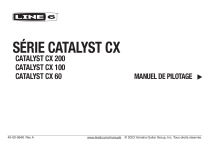
Lien public mis à jour
Le lien public vers votre chat a été mis à jour.
Caractéristiques clés
- 12 types d'amplis originaux Line 6
- 24 effets internes
- Boucle d'effets
- Entrée d'ampli de puissance
- Réglage de puissance
- Sortie directe XLR avec simulation d'enceinte
- Interface audio USB pour l'enregistrement et l'édition
- Application Catalyst Edit pour l'édition avancée
Questions fréquemment posées
Les amplificateurs Catalyst CX offrent 12 types d'amplis originaux, 24 effets internes, une boucle d'effets, une entrée d'ampli de puissance, un réglage de puissance, une sortie XLR et une connexion USB.
L'application Catalyst Edit permet de modifier, d'archiver, de récupérer et de gérer vos types d'amplis, comprenant réglages de potentiomètres, d'effets etc.
Vous pouvez connecter l'amplificateur à un ordinateur via USB pour l'enregistrement et l'édition audio.
Oui, l'amplificateur dispose d'une boucle d'effets (FX LOOP) pour l'insertion d'effets externes.